
في تطبيق Utuba، حدث خطأ على Android: كيفية تحديث أو حذف التطبيق؟
أسباب الأخطاء في الملحق يوتيوب على أجهزة Android. تعليمات لإزالة تحديثات YouTube.
التنقل
حتى الآن، يعد نظام تشغيل أندرويد منصة متنقلة أكثر شعبية في العالم وتستخدم في معظم الهواتف الذكية والأجهزة اللوحية الحديثة. وبالتالي، فإن معظم بوابات الإنترنت الرئيسية التي تنشئ تطبيقات لأنظمة الهاتف المحمول، وتحاول شركات إنتاج الألعاب تحسين عمل "العقول" الأول من نظام تشغيل أندرويد.
كانت إحدى هذه البوابات هي استضافة الفيديو الشهيرة موقع YouTube.الذي دخل التطبيق قائمة تطبيقات نظام التشغيل Android القياسية. ولكن، على الرغم من حقيقة أن التطبيق محسن جيدا لهذا النظام المحمول، من وقت لآخر قد يحدث مع الأخطاء التي تؤدي إلى إغلاق البرنامج. حول كيفية التعامل معها، سنتحدث في مقالتنا.
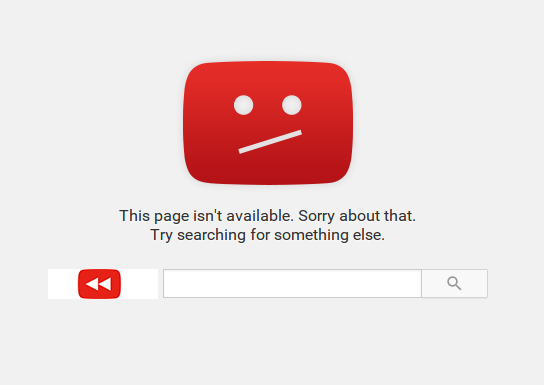
حدث خطأ في YouTube. ما يجب القيام به؟
الأسباب المحتملة للأخطاء في تطبيق YouTube على Android وحلها
1. عدم وجود ذاكرة الوصول العشوائي الحرة
- السبب الأكثر شيوعا لخطأ في التطبيق موقع YouTube. وليس فقط يمكن أن تكون مكتظة الكبش. ليس سرا أن كل تطبيق قيد التشغيل يتطلب كمية معينة من ذاكرة الوصول العشوائي لتشغيلها الصحيح. مع المزيد من التطبيقات التي تم إطلاقها (حتى لو كانت تعمل في الخلفية)، يتم ملء الذاكرة التشغيلية للجهاز ولن يكون لديك وقت للتعامل مع مثل هذا البيانات الكبيرة.
- سيكون الحل الواضح هو إغلاق جميع النشطة غير الضرورية والعمل في خلفية الطلبات. ومع ذلك، في نظام تشغيل Android، غالبا ما لا يغلق التطبيق بالكامل، ولكن لا تزال بعض العمليات المخفية، والتي تقوم أيضا بتحميل الجهاز وملء ذاكرة الوصول العشوائي. لتعطيل هذه العمليات الإضافية، يلجأ العديد من المستخدمين إلى مجموعة متنوعة من المرسلين المهمة، ولكن الطريقة الأسهل هي إعادة تشغيل الجهاز بعد فصل التطبيقات غير الضرورية.
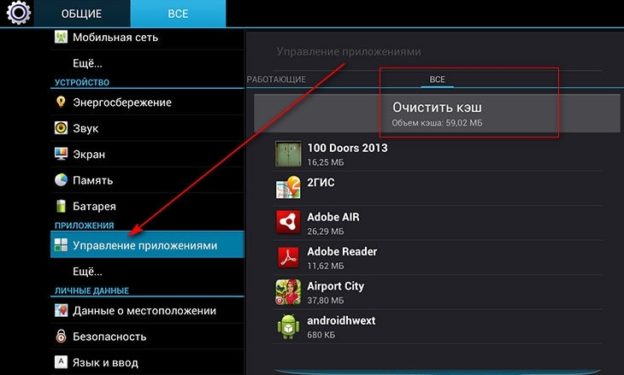
الشكل 1. الأسباب المحتملة للأخطاء في تطبيق YouTube على Android وحلها
- أيضا قبل إعادة تشغيل الجهاز لن يكون غير ضروري لتنظيف ذاكرة التخزين المؤقت. للقيام بذلك، انتقل إلى إعدادات هاتفك الذكي أو الجهاز اللوحي وحدد " الإدارة التطبيقية" في النافذة التالية، حدد " كل شىء" و اضغط " مسح ذاكرة التخزين المؤقت" يمكن تنظيف ذاكرة التخزين المؤقت لكل تطبيق بشكل منفصل، ومع ذلك، فمن المستحسن تطبيق هذا الإجراء على جميع البرامج والخدمات المثبتة.
2. اتصال إنترنت سيء
- كما تعلمون، التطبيق موقع YouTube. يتطلب اتصال دائم بالإنترنت. بدون هذا، لن يتمكن التطبيق من تشغيل الفيديو فحسب، بل يعطي أيضا خطأ حرج وإغلاقه تلقائيا. هذا الخطأ شائع جدا عند الاتصال عبر 3G، لأن في معظم الحالات، لا يمكن للمشغلين الخلويين ضمان اتصال الإنترنت عالي السرعة.
- من أجل التأكد من أن خطأ في التطبيق موقع YouTube. المرتبطة بالإنترنت، تحتاج إلى تغيير نوع الاتصال مع 3G. على ال واي فايوبعد للقيام بذلك، انتقل إلى إعدادات جهازك، افتح قسم القائمة " الاتصالات اللاسلكية"، قم بإزالة علامة الاختيار على العكس من ذلك" 3G."والاتصال ب واي فاي.
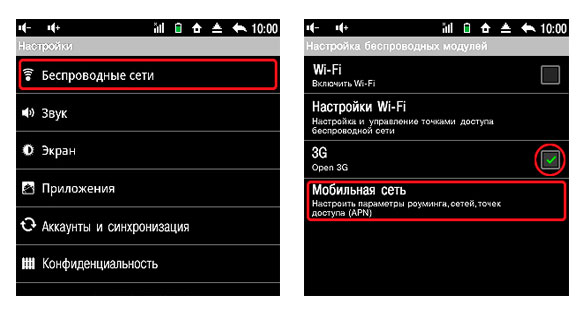
الشكل 2. الأسباب المحتملة للأخطاء في تطبيق YouTube على Android وحلها.
- إذا بعد تغيير نوع خطأ الاتصال في موقع YouTube. لا يزال يظهر، من الممكن أن تكمن المشكلة في التطبيق نفسه. غالبا ما تكون مرتبطة بإصدار تحديثات جديدة. إذا كان لديك تعطيل تحديث تطبيق تلقائي، انتقل إلى تشغيل السوق، وفتح الصفحة مع التطبيق وتحديثه إلى أحدث إصدار. بعد الترقية، أعد تشغيل الجهاز.
3. مشكلة مع حساب Google
- حدث سبب شائع آخر للخطأ في التطبيق موقع YouTube. - العيوب في حساب Google الخاص بك. تحدث مثل هذه المشكلة في بعض الأحيان بعد الأعمال الفنية أو الفشل على الخادم وإذا كنت تحاول تشغيل الفيديو من خلال التطبيق في هذه اللحظة. موقع YouTube.، في 90٪ من الحالات، سيعطي التطبيق خطأ حاسم وسيتم إغلاقه تلقائيا، وبعد ذلك سيتم تكراره مرارا وتكرارا حتى إصلاحه.
- حل هذه المشكلة بسيط. اذهب إلى إعدادات جهازك، حدد القسم " حسابات"وإزالة حساب Google الخاص بك هناك. التالي إعادة تشغيل جهازك وتشغيل التطبيق موقع YouTube.وبعد إذا كان التطبيق يعمل بشكل صحيح ولعب الفيديو، فانتقل إلى " حسابات"وإضافة حساب Google الخاص بك مرة أخرى.
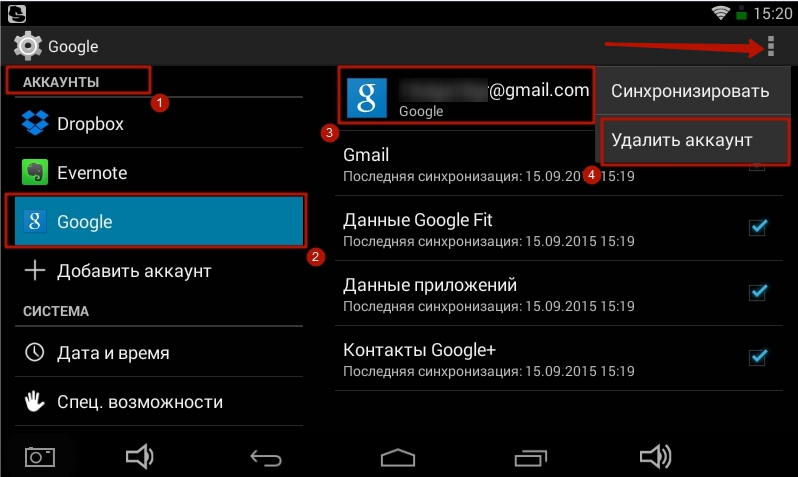
الشكل 3. الأسباب المحتملة للأخطاء في تطبيق YouTube على Android وحلها.
- إذا بعد إضافة تطبيق حساب موقع YouTube. بدأ إصدار خطأ مرة أخرى، تحقق من صحة المنطقة الزمنية. إذا لم يساعد، فمن المرجح أن يكون التطبيق معطوبا ويتطلب إعادة التثبيت. حول كيفية القيام بذلك، اقرأ كذلك.
كيفية تحديث YouTube في هاتفك أو جهازك اللوحي على نظام Android؟
على عكس التطبيقات التي تقوم بتثبيتها من Play Market، تطبيق موقع YouTube. إنها قياسية على الأجهزة التي تحتوي على نظام تشغيل أندرويد وإزالتها لا يتم توفيرها من قبل المطورين على الإصدارات المرخصة. ومع ذلك، فمن الممكن "استرداد" إصدار التطبيق إلى الأصل، والتي تساعد في معظم الحالات على القضاء على المشكلات المرتبطة بتشغيل التطبيق. للقيام بذلك، قم بالخطوات التالية:
- الخطوة 1وبعد فتح إعدادات على جهازك وانتقل إلى القسم " الإدارة التطبيقية" ابحث عن التطبيق في القائمة موقع YouTube. وفتح معلومات عنها.
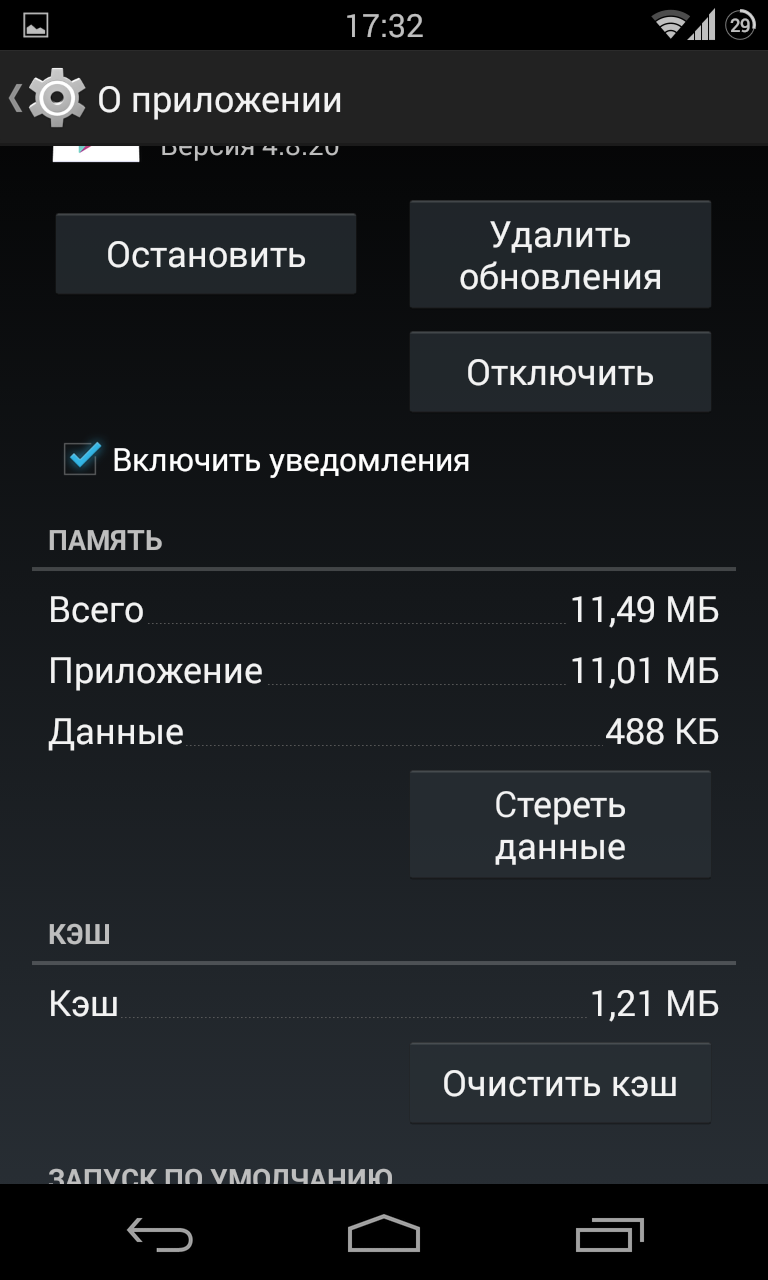
الشكل 1. حذف تحديثات تطبيق YouTube وإعادة تثبيتها على الروبوت
- الخطوة 2.وبعد في النافذة التي تفتح، أوقف التطبيق وانقر فوق " حذف التحديثات" بعد ذلك، أعد تشغيل جهازك.
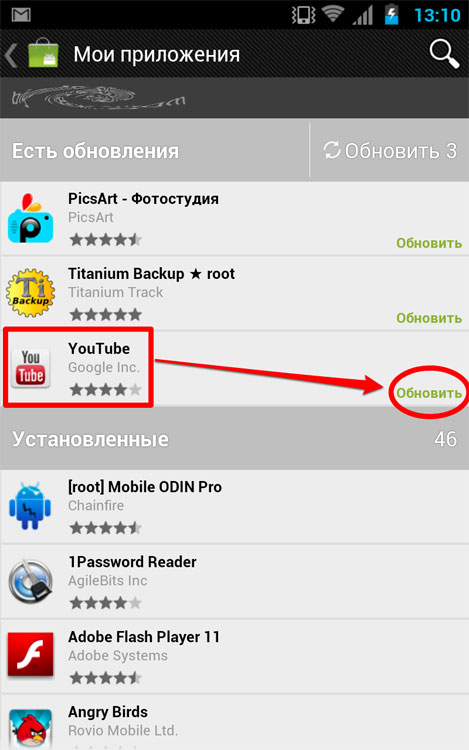
الشكل 2. حذف تحديثات تطبيق YouTube وإعادة تثبيتها على نظام Android
- الخطوه 3.وبعد بعد إعادة التشغيل، انتقل إلى سوق Google Play. وفتح قائمة التطبيقات المثبتة. البحث بينهم موقع YouTube. وتحديثه إلى أحدث إصدار بالنقر فوق الزر المناسب. بعد إجراء جميع الخطوات، يجب حل المشكلة في حدوث خطأ في التطبيق.
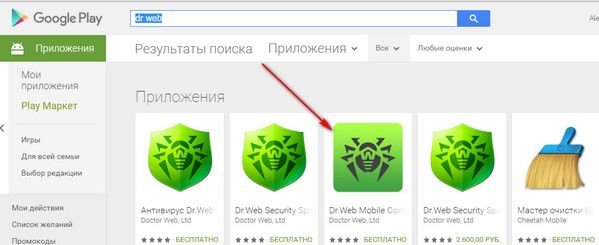
الشكل 3. حذف تحديثات تطبيق YouTube وإعادة تثبيتها على نظام Android
كيفية إزالة تطبيق YouTube من هاتفك أو جهازك اللوحي على نظام Android؟
- إذا استمر هذا الخطأ، على الأرجح، يخترق الفيروس على جهازك وتضرر الملف المضيفين.وبعد قم بالتنزيل من Play Market One of AntiViruses وتحقق من جهازك. لفحص أعمق، نوصي بإجراء فحص مع العديد من مكافحة الفيروسات بدوره.
- في حالة العثور على "العدوى" الموجودة على جهازك، ولكن لا يمكن لمكافحة الفيروسات علاجها، فإن السبيل الوحيد للخروج من الوضع الحالي سوف يعيد تثبيت نظام التشغيل. على الإصدارات المرخصة من Android، تعيد تثبيت نظام التشغيل ممكن فقط في مراكز خدمة الشركة المصنعة لجهازك.
- لضوح الهاتف الذكي أو الجهاز اللوحي يدويا تحتاج إلى الحصول عليها الجذر الحقالذي يحرمك الضمانات والتحديثات التلقائية. حول كيفية الحصول عليها، يمكنك أن تقرأ في مقالتنا " ما هو كل من حقوق جذر الروبوت؟ كيفية الحصول على الوصول الجذر على أندرويد؟».
- بعد تلقي حقوق الجذر، انتقل إلى إعدادات جهازك، افتح قسم القائمة " الإدارة التطبيقية"، ابحث عن التطبيق في القائمة موقع YouTube. وفتح معلومات عنها. في النافذة التي تظهر، انقر " حذف».
